Резервное копирование и восстановление медиатеки iTunes на компьютере с ОС Windows
Перед переносом или восстановлением медиатеки iTunes на компьютере с ОС Windows необходимо ее объединить и создать ее резервную копию.
Несколько полезных советов
- Объедините медиатеку iTunes.
- Повторно загрузите ранее сделанные покупки, например, музыку, фильмы, телешоу и многое другое. Единственный способ выполнить резервное копирование приобретенных медиафайлов — загрузить покупки на компьютер.
Доступность и функции iTunes и магазина могут отличаться в зависимости от страны или региона. Узнайте, что доступно в вашей стране или регионе.
Если у вас компьютер Mac
В macOS Catalina или более поздней версии предыдущая версия медиатеки iTunes теперь доступна в приложениях Apple Music, Apple TV, Apple Podcasts и Apple Books. При резервном копировании компьютера Mac ваша медиатека автоматически включается в эту резервную копию. При настройке нового компьютера Mac можно также восстановить данные на компьютере Mac из резервной копии.

Объединение медиатеки iTunes
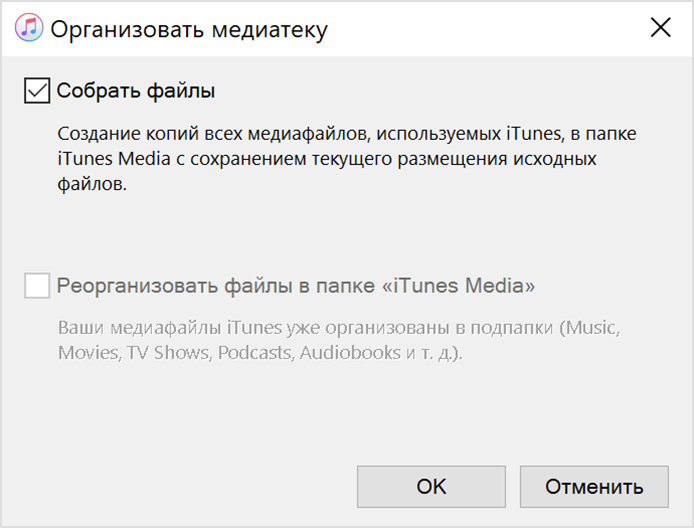
- Откройте приложение iTunes.
- В строке меню в верхней части экрана компьютера или окна iTunes выберите пункт меню «Файл» > «Медиатека» > «Организовать медиатеку».
- Выберите «Собрать файлы».
- Нажмите кнопку «ОК».
В процессе объединения в папку iTunes Media добавляются копии всех файлов, расположенных за ее пределами. Чтобы освободить место на жестком диске, оригинальные файлы можно удалить, убедившись, что их копии сохранены в папке iTunes Media.

Расположение папки iTunes Media
Папка iTunes Media по умолчанию расположена в папке iTunes. Чтобы найти ее, перейдите в меню «Пользователь» > «Музыка» > iTunes > iTunes Media.
Если в указанном выше расположении папка iTunes Media не отображается, необходимо выполнить следующие действия:
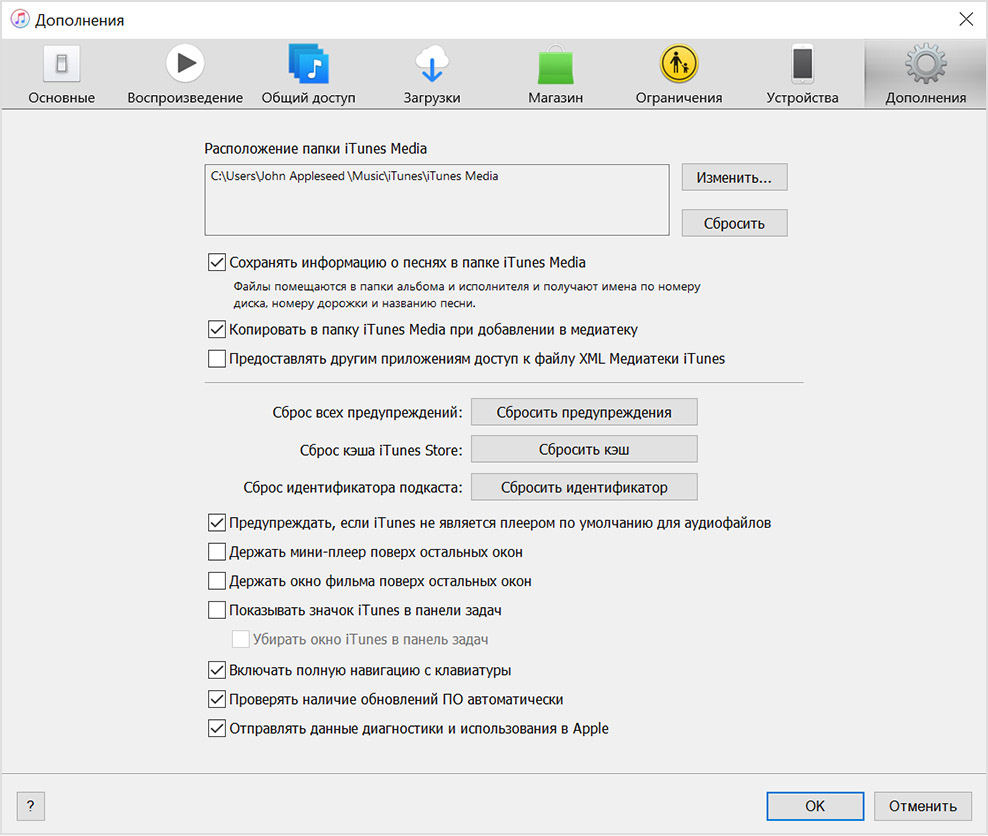
- Откройте приложение iTunes.
- В строке меню в верхней части окна iTunes выберите «Правка» > «Настройки».
- Перейдите на вкладку «Дополнения».
- В поле «Расположение папки iTunes Media» найдите расположение папки iTunes Media.

Резервное копирование медиатеки и медиафайлов
После объединения медиафайлов можно выполнить резервное копирование медиатеки и медиафайлов на внешний накопитель.
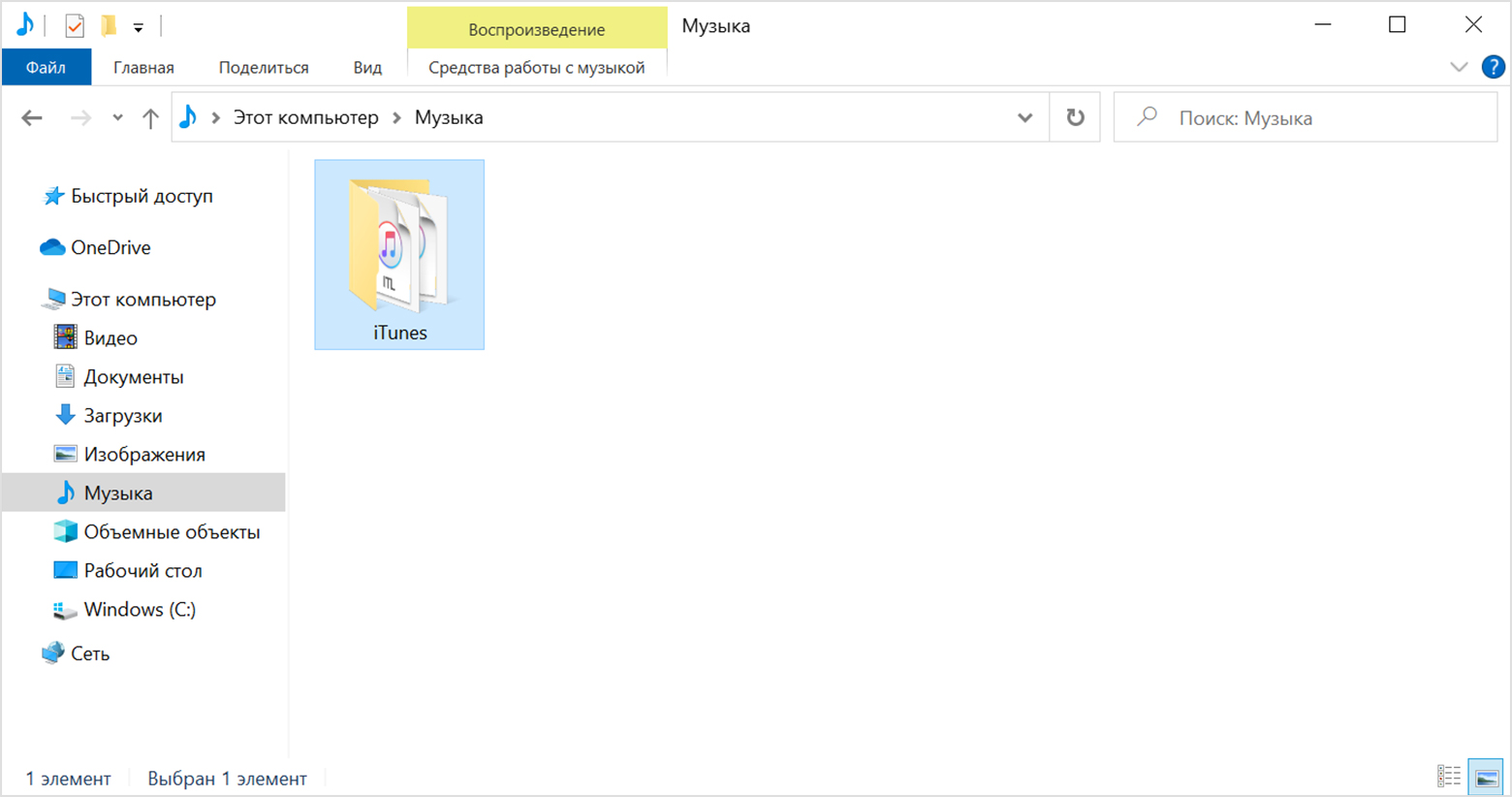
- Закройте приложение iTunes.
- Найдите папку iTunes.
- Нажмите папку iTunes правой кнопкой мыши, затем выберите «Копировать».
- Перейдите на внешний жесткий диск, затем нажмите правую кнопку мыши и выберите «Вставить».

Восстановление медиатеки из резервной копии
Медиатеку iTunes с внешнего жесткого диска можно восстановить на компьютере. При восстановлении медиатеки iTunes с другого компьютера убедитесь, что на новом компьютере установлена последняя версия приложения iTunes.
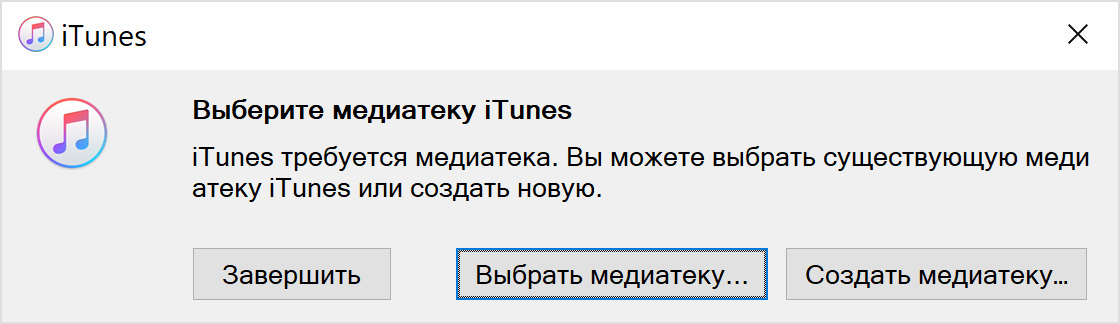
- Закройте приложение iTunes.
- Перейдите в каталог «Этот компьютер», затем выберите внешний жесткий диск.
- Выберите папку iTunes, затем нажмите правую кнопку мыши и выберите «Копировать».
- Откройте на компьютере папку, в которую хотите переместить медиатеку iTunes, затем нажмите правую кнопку мыши и выберите «Вставить».
- Откройте приложение iTunes, удерживая клавишу Shift.
- При выводе сообщения «Выберите медиатеку iTunes» нажмите «Выбрать медиатеку».
- Выберите расположение, в которое вы скопировали папку iTunes.
- В папке выберите файл iTunes Library.itl.
- Нажмите кнопку «Открыть».
Информация о продуктах, произведенных не компанией Apple, или о независимых веб-сайтах, неподконтрольных и не тестируемых компанией Apple, не носит рекомендательного или одобрительного характера. Компания Apple не несет никакой ответственности за выбор, функциональность и использование веб-сайтов или продукции сторонних производителей. Компания Apple также не несет ответственности за точность или достоверность данных, размещенных на веб-сайтах сторонних производителей. Обратитесь к поставщику за дополнительной информацией.
Перенесите библиотеку iTunes на новый Mac

Хотите перенести библиотеку iTunes на новый Mac? Получили новый Mac и беспокоитесь о iTunes на Mac или передаче файлов с Mac на Mac? Вот быстрые и простые решения!
Перенос библиотеки iTunes на новый Mac может стать большой проблемой, и новички чувствуют себя настолько растерянными, что не могут сосредоточиться ни на одном из решений, доступных в Интернете. Но не волнуйтесь, ваша мечта увидеть iTunes на Mac может осуществиться, если вы знаете, как перенести данные на новый MacBook самым удобным способом. Сегодня в этой статье мы обсудим различные информационные моменты о том, как перенести iTunes на Mac самыми простыми и легкими способами.
Часть 1: Как найти местоположение библиотеки iTunes на Mac?
Ищете iTunes Store на Mac? Хотите узнать, как его найти? Что ж, вот решение.
Найдите окно finder, открыв рабочий стол вашего Mac. Если вы уже пользуетесь компьютером Mac, вы можете легко перейти в окно Finder, где вверху вы увидите кнопку “Go”. Он появится в строке меню. Выберите вариант из выпадающего меню, и вы будете перенаправлены в домашний каталог.
В домашнем каталоге вы с удивлением обнаружите опцию “Музыка”, в которой вы сможете увидеть iTunes. Вы заметите, что ваша папка iTunes находится на Mac.

Именно здесь программа iTunes предоставляет общий доступ к медиафайлам, которые сразу же становятся видимыми на экране.
Часть2: Как перенести библиотеку iTunes на новый Mac?
Если вы уже знаете, как найти папку “Элементы” на Mac, то вам понадобится дополнительная информация, когда вы смените Mac и захотите узнать, как перенести библиотеку iTunes на новый Mac.
Не волнуйтесь, мы позаботимся о вас.
- Способ 1: Использование флешки USB или внешнего жесткого диска
- Способ 2: Использование помощника по миграции
- Способ 3: Использование iTunes Match
- Метод 4: Использование резервной копии iTunes
Метод 1: Перенос библиотеки iTunes на новый Mac с помощью USB-накопителя или внешнего жесткого диска
Эта процедура позволит скопировать всю коллекцию iTunes на внешнее устройство, где она останется доступной, но не будет занимать ценное внутреннее пространство:
- Выберите опцию “Дополнительно” в iTunes.
- Найдите текущее местоположение в разделе “iTunes Media specified directory”, выберите его и продублируйте.
- Перейдите к исходному файлу коллекции iTunes в OS X с помощью Finder.
- Следуйте по этому пути.
- Чтобы скопировать библиотеку iTunes на внешний диск, подключите его к компьютеру.
- Перетащите папку “iTunes Media” из папки /Music/iTunes/ на внешнее устройство, затем дождитесь завершения передачи файлов, прежде чем делать что-либо еще.
- Вернитесь в iTunes и выберите новую роль в разделе “Расположение папки iTunes Media”, нажав на опцию “Изменить”.
- Настройте положение учетной записи itunes
- Выберите только что скопированную папку “iTunes Media” с жесткого диска, на который вы только что связали и перенесли коллекцию, затем нажмите “Открыть”.
- Выберите место для библиотеки iTunes, которое находится не на вашем компьютере.
- Выберите “OK”, чтобы подтвердить выбор новой медиапапки iTunes.
Просто выполните следующие действия после открытия iTunes на Mac.
- Подключите usb-устройство к компьютеру Mac, затем верните каталог iTunes Media в папку /Music/iTunes/.
- Чтобы предыдущая библиотека была доступна, она должна находиться в том же месте; в противном случае выберите “Изменить” и перейдите к ее новому месту назначения.
- Вот и все; вы вернетесь к конфигурации по умолчанию, а iTunes Music будет восстановлен в прежнее состояние.
Метод 2: Перенос библиотеки iTunes на новый Mac с помощью Migration Assistant

- Откройте Migration Assistant в разделе утилит каталога Project на новом Mac. Выберите вариант переноса с Mac, восстановления Time Machine или загрузочного диска, когда появится запрос о том, как вы хотите перенести данные.
- Запустите Migration Assistant на предыдущем Mac. Выберите вариант перемещения на другой Mac, когда появится запрос о том, как вы хотите переместить свои данные.
- Выберите данные, которые вы хотите отправить.
- Чтобы начать миграцию на новом Mac, нажмите кнопку Далее. Если вам нужно передать большой объем данных, это может занять много часов.
Процесс будет таким же, даже если вы используете iTunes для macbook air.
Метод 3: Перенос библиотеки iTunes на новый Mac с помощью iTunes Match
- Откройте приложение iTunes Match на своем устройстве.
- Выберите Music > Preferences в строке меню в верхней части экрана.
- Чтобы включить его, перейдите на вкладку Общие и выберите Синхронизировать библиотеку. Вы не увидите опцию включения синхронизации библиотеки, если у вас нет подписки на iTunes Match.
- Нажмите кнопку OK.

Если у вас огромная музыкальная библиотека, загрузка и синхронизация ее на всех ваших устройствах может занять некоторое время.
Метод 4: Перенос библиотеки iTunes на новый Mac с помощью резервной копии iTunes
Вы можете экспортировать библиотеку iTunes в файл XML, перейдя к опции резервного копирования iTunes в меню Файл > Библиотека > Экспорт библиотеки. Это сводка мест всех файлов в этой библиотеке, а также плейлистов, в которых эти треки появляются. Импорт этого XML-файла в другую библиотеку (File > Library > Import Playlist) должен объединить библиотеки и добавить файлы.

Ссылка на дедупликацию покажет вам, как избавиться от любых дубликатов.
Консолидировать файлы из меню Файл > Библиотека > Упорядочить библиотеку > Консолидировать файлы скопирует не дублирующиеся файлы из предыдущей библиотеки в медиапапку новой библиотеки, сохранив все в одном месте.
Бонусный совет: Как восстановить резервную копию iTunes на мобильный телефон?
Используйте MobileTrans, поскольку он может извлечь резервную копию iTunes на любое устройство iOS или Android. Таким образом, вы сможете извлечь данные из резервных копий iTunes, такие как контакты, сообщения, фотографии и т.д.
С помощью программы MobileTrans – Backup & Restore доступ к информации из резервной копии iTunes стал возможен в одно касание. MobileTrans, решение Wondershare Technologies, используемое миллионами людей по всему миру, помогло многим достичь своей цели в считанные секунды. После установки программы вам нужно будет пройти два шага для выполнения таких операций, как резервное копирование и восстановление. Программа MobileTrans совместима с операционными системами Windows и Mac.
- Шаг 1:Перейдите на официальный сайт MobileTrans и нажмите на опцию Download. В основном окне вы увидите три модуля, один из которых – “Восстановление”.
надежность и безопасность
- Шаг 2:Теперь необходимо подключить новый iPhone к компьютеру Mac. Перейдите к местоположению резервной копии iTunes, как только вы откроете модуль Восстановление.

- Шаг 3:Перейдите к следующему шагу, чтобы начать процесс восстановления.

- Шаг 4:После того как вы выбрали файлы, которые хотите восстановить, нажмите кнопку Пуск. После этого прогресс будет отображен в окне. Дайте ему завершиться.
Заключение
Теперь мы обсудили все способы перемещения iTunes на mac, вы можете выбрать тот, который кажется вам наиболее простым. Обратите внимание, что процесс одинаков, даже если вы хотите перенести данные с Mac на Mac и знаете, как перенести данные с Mac на Mac. Инструмент MobileTrans – Backup & Restore, бонусный вариант, является достаточно надежной альтернативой, поскольку это быстрая и эффективная платформа. С другой стороны, если вы хотите восстановить резервную копию iTunes с USB вручную, вам придется пройти через множество процедур.
4 способа для переноса медиатеки iTunes на новый компьютер или iPhone

Если вы используете iTunes для управления медиафайлами, но не можете найти подходящего способа для переноса его содержимого на другой компьютер, то вам попалась нужная статья. Слишком часто, переходя с одной системы на другую, мы теряем медиафайлы iTunes. Что ж, вам больше не придется сталкиваться с этой проблемой. В этом посте я расскажу о 4 способах, которые помогут вам легко перенести медиатеку iTunes на новый компьютер или iPhone.

Часть 1: Как скопировать медиатеку iTunes на новый компьютер через iTunes Backup?
Для начала я перечислю наиболее распространенный способ копирования медиатеки iTunes на новый компьютер. Для этого вам необходимо сначала сделать резервную копию медиатеки iTunes, а затем переместить ее в другую систему. Поскольку медиатека iTunes может занимать много места, для передачи данных в основном используется внешний жесткий диск. Чтобы узнать, как перенести медиатеку iTunes на другой компьютер, вы можете выполнить следующие простые шаги.
-
Во-первых, вам нужно объединить файлы iTunes. Для этого запустите приложение iTunes в своей системе и перейдите в Файл > Медиатека > Организовать медиатеку.
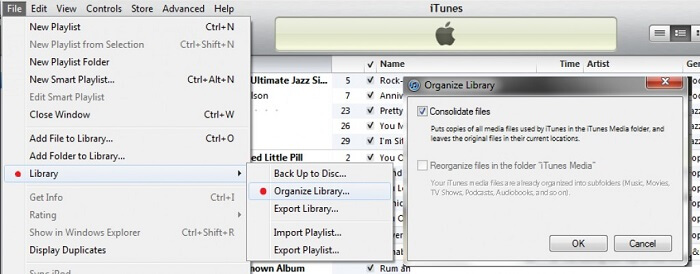




Часть 2: Перенос медиатеки iTunes на новый компьютер с помощью Home Sharing
Помимо перемещения медиатеки iTunes на новый компьютер, вы также можете синхронизировать ее. Для этого в iTunes предусмотрена функция общего доступа. Чтобы реализовать этот метод, оба компьютера должны быть связаны с одним и тем же Apple ID и должны быть подключены к одной и той же сети Wi-Fi. Обратите внимание, что эта функция доступна только в iTunes 9 или более новой версии. Если на вашем компьютере установлена более старая версия iTunes, обновите ее, прежде чем переносить медиатеку на новый Mac или Windows.
- Чтобы синхронизировать медиатеку iTunes, запустите iTunes в обеих системах и убедитесь, что они подключены к одной сети.
- Теперь на исходном компьютере перейдите в Меню iTunes > Файл > Home Sharing и включите эту функцию. Затем введите свой Apple ID и начните работу функции общего доступа.

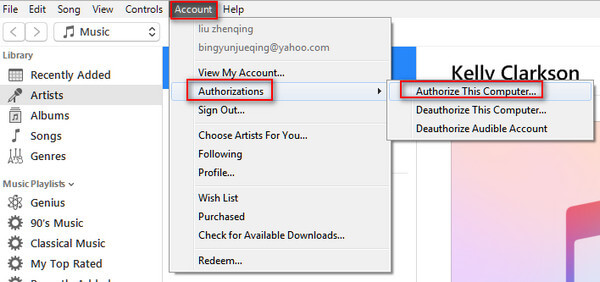

Часть 3: Перенос медиатеки iTunes на новый iPhone с помощью MobileTrans – Restore
Помимо переноса медиатеки iTunes на новый компьютер, многие также хотят перенести свой контент iTunes на другой iPhone. Если вы используете iTunes для этого, вы столкнетесь с нежелательными проблемами совместимости. Кроме того, существующие данные на вашем iPhone в процессе будут удалены. Чтобы преодолеть эти ограничения, вы можете использовать MobileTrans – Restore. Это удобное приложение способно извлекать резервную копию iTunes на любое устройство iOS или Android. Таким образом, вы можете переместить свою медиатеку iTunes на любой iPhone и сохранить данные под рукой.
Шаг 1: Подключите свой iPhone
Для начала вы можете запустить MobileTrans в своей системе и перейти к опции “Восстановление” на его домашней странице. Кроме того, подключите iPhone к компьютеру с помощью рабочего кабеля и позвольте MobileTrans обнаружить его.

Шаг 2: Выберите резервную копию iTunes
Из предоставленных вариантов слева вы можете выбрать восстановление из резервной копии MobileTrans или iTunes. Выберите здесь функцию резервного копирования iTunes, чтобы просмотреть список сохраненных файлов резервных копий.

Шаг 3: Восстановите резервную копию iTunes на iPhone
Далее будут перечислены различные типы данных, которые вы можете перенести на подключенный iPhone. Просто выберите то, что вы хотите переместить, и нажмите кнопку “Пуск”, и таким образом содержимое вашей резервной копии будет извлечено на подключенное устройство iOS.

Я надеюсь, что после прочтения этого руководства вы сможете перенести медиатеку iTunes на новый компьютер или iPhone. Вы можете воспользоваться помощью iTunes Match или Home Sharing, чтобы скопировать медиатеку iTunes на новый компьютер по беспроводной сети. Кроме того, я также предоставил подробное объяснение того, как вручную переместить медиатеку iTunes на новый компьютер. Наконец, если вы хотите переместить резервную копию iTunes на свой iPhone, вы можете использовать MobileTrans – Restore. Это умное и находчивое приложение, которое наверняка пригодится вам в разных случаях.
Часть 4: Как скопировать медиатеку iTunes на новый компьютер с помощью iTunes Match
Чтобы упростить перенос музыки из одного источника в другой, Apple разработала iTunes Match. Однако этот метод переноса медиатеки iTunes на другой компьютер будет работать только для музыки. В настоящее время он не может перемещать видео, приложения или любые другие данные между разными системами. Кроме того, вам необходимо заранее иметь активную подписку iTunes Match, которая стоит $24,99 в год. Если вы готовы, вы можете выполнить следующие действия, чтобы скопировать медиатеку iTunes на новый компьютер.
-
Во-первых, запустите iTunes на своем старом компьютере и перейдите в Store > iTunes Match, чтобы проверить его статус. Если у вас нет iTunes Match, вы можете приобрести подписку здесь.
При подготовке материала использовались источники:
https://support.apple.com/ru-ru/HT201625
https://mobiletrans.wondershare.com.ru/itunes/transfer-itunes-library-to-new-mac.html
https://mobiletrans.wondershare.com.ru/itunes/transfer-itunes-library-to-new-computer.html
 Онлайн Радио 24
Онлайн Радио 24